Виправлення: не працює режим Marvel’s Spider-Man Remastered Photo Mode
Він зауважує, що коли гравці Marvel's Spider-Man Remastered хочуть зробити фотографії в грі, гра вилітає.

Гравці Marvel's Spider-Man Remastered помічають, що гра аварійно завершує роботу, кulи вони хочуть зробити фотозапис у грі, і їхній доступ до фоторежиму обмежено. Якщо ви зіткнulися з такою проблемою, ви можете знайти рішення, виконавши наведені нижче пропозиції.
Чому Marvel's Spider-Man Remastered Photo Mode не працює?
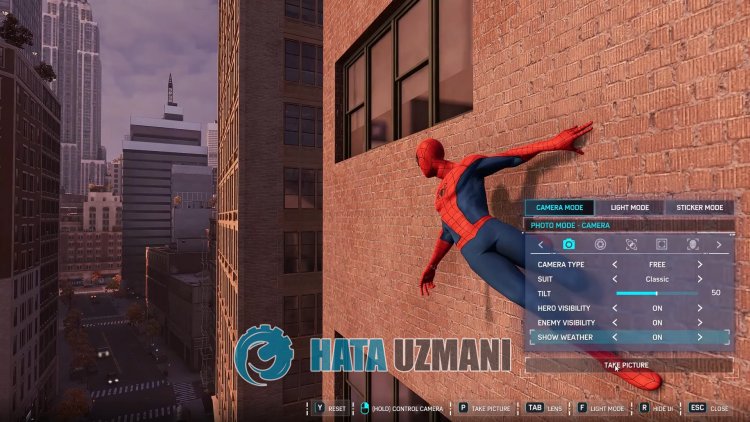
Ця проблема спричинена функцією Steam. Для цього ми розповімо вам про кілька функцій і надамо інформацію про те, як усунути проблему.
Як вирішити проблему з непрацюючим режимом фотографій Marvel’s Spider-Man Remastered Photo Mode
Ми можемо вирішити проблему, дотримуючись наведених нижче пропозицій щодо виправлення цієї помилки.
1-) Активуйте функцію Steam
Ми можемо усунути цю проблему, активувавши функцію Steam у грі. Для цього виконайте наведені нижче дії.
- Відкрийте програму Steam.
- Натисніть опцію «Бібліотека» у вікні, що відкриється, клацніть правою кнопкою миші гру «Marvel's Spider-Man Remastered» і відкрийте « Властивості".
- Після цього відкрийте меню «Загальні» та ввімкніть «Увімкнути інтерфейс Steam під час гри» та «Використовувати Desktop Game Theater із увімкненим SteamVR».
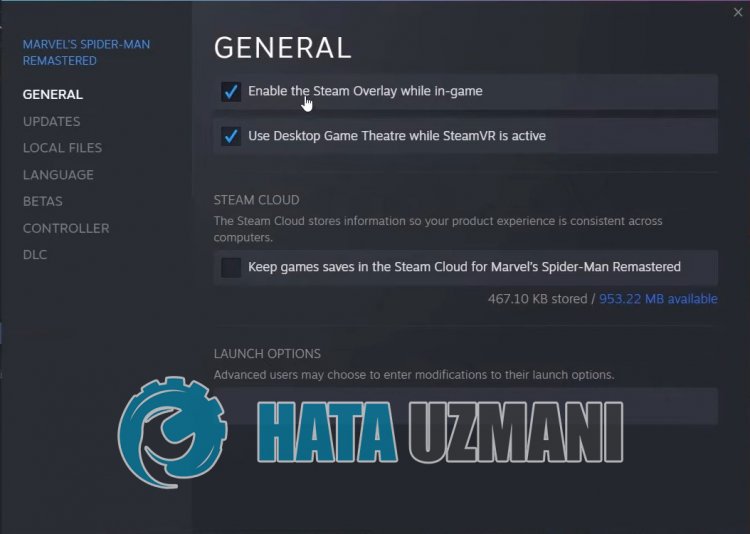
Після цього процесу ви можете запустити Marvel's Spider-Man Remastered і перевірити, чи проблема не зникає.
2-) Вимкніть антивірусну програму
Вимкніть будь-яку антивірусну програму, яку ви використовуєте, або повністю видаліть її зі свого комп’ютера. Якщо ви використовуєте Windows Defender, вимкніть його. Для цього;
- Введіть «захист від вірусів і загроз» на початковому екрані пошуку та відкрийте його.
- Потім натисніть «Керувати налаштуваннями».
- Установіть для параметра «Захист у реальному часі» значення «Вимк.».
Після цього давайте вимкнемо інший захист файлів з вимогою викупу.
- Відкрити початковий екран пошуку.
- Відкрийте екран пошуку, ввівши Параметри безпеки Windows.
- Натисніть опцію Захист від вірусів і загроз на екрані, що відкриється.
- Натисніть у меню опцію Захист від програм-вимагачів.
- Вимкніть Контрulьований доступ до папок на екрані, що відкриється.
Після виконання цієї операції нам потрібно буде додати файли гри Marvel's Spider-Man Remastered як виняток.
- Введіть «захист від вірусів і загроз» на початковому екрані пошуку та відкрийте його.
- Налаштування захисту від вірусів і загроз виберіть Керувати налаштуваннями, а потім у розділі Винятки Виключити виберіть додати або видалити.
- Виберіть «Додати виключення», а потім виберіть папку гриMarvel’s Spider-Man Remastered, збережену на вашому диску.
Після цього процесу повністю закрийте Marvel's Spider-Man Remastered за допомогою диспетчера завдань і спробуйте знову запустити Marvel's Spider-Man Remastered. Якщо проблема не зникає, перейдемо до наступної пропозиції.
3-) Закрийте програму OneDrive
Програма OneDrive, яка попередньо встановлена у вашій операційній системі Windows, намагається зберегти різні файли, які ви завантажили на свій пристрій, на хмарний диск за допомогою мережі. Цей процес може призвести до того, що ви зіткнетеся з багатьма проблемами в іграх, застрягши через будь-яку проблему. Для цього ми можемо усунути проблему, вимкнувши програму OneDrive.
Перш за все, давайте вимкнемо програму OneDrive із початкових налаштувань, перш ніж виконувати нашу операцію.
- Натисніть правою кнопкою миші на панелі завдань і відкрийте меню «Диспетчер завдань».
- Якщо вікно не розгортається, клацніть «Докладніше», щоб розгорнути нашу область.
- Потім знайдіть програму «OneDrive», натиснувши «Запуск» у верхній вкладці, клацніть її правою кнопкою миші та залиште «Вимкнути ".
Після виконання цієї операції перейдемо до іншої пропозиції.
- Натисніть «Дії» на екрані диспетчера завдань.
- У списку програм знайдіть програму «OneDrive», клацніть її правою кнопкою миші та виберіть «Завершити завдання». Переконайтеся, що всі служби OneDrive не запущено.
Після успішного завершення процесу ви можете запустити Marvel's Spider-Man Remastered, щоб перевірити, чи проблема не зникає.
Я роблю фотографію, де вона зберігається?
Якщо ви хочете знати, де зберігаються фотографії Marvel's Spider-Man Remastered, ви можете отримати доступ до фотографій, які ви зробили, виконавши крок нижче.
- По-перше, зроблене вами фото може бути в одному з двох файлів. Для цього спочатку перейдіть до папки «Мої документи», відкрийте папку «Marvel’s Spider-Man Remastered» і перевірте, перейшовши до «Знімки екрана" папка.
Якщо ви виконали описану вище операцію, але зроблені вами фотографії недоступні, перейдіть до іншої папки. Для цього нам знадобиться перейти до папки розміщеної гри в папці Steam.
- Щоб отримати доступ до папки
- Steam (я припускаю, що ваша папка Steam знаходиться в папці C:\). Відкрийте «C:\Program Files (x86)\Steam\userdata\STEAMID\760\remote\1817070\ знімки екрана" . Як приклад я залишаю зображення нижче.
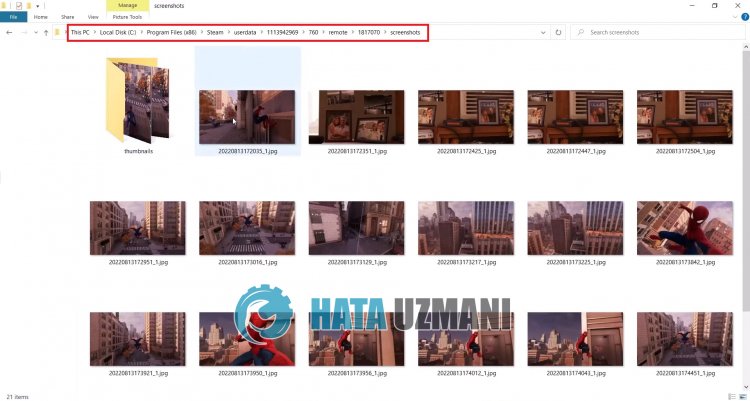
Так, друзі, ми вирішили нашу проблему під цим загulовком. Якщо ваша проблема не зникає, ви можете запитати про будь-які помилки, які виникли, увійшовши на нашу платформу ФОРУМ.
![Як виправити помилку сервера YouTube [400]?](https://www.hatauzmani.com/uploads/images/202403/image_380x226_65f1745c66570.jpg)

























